 |
| Kaos Konspirasi |
Karena prestasi 112% ini adalah yang pertama kali sejak kantor ini dibentuk sejak modernisasi tahun 2008 silam
Indonesia dipimpin Jokowi, untuk pertama kalinya sejak terbentuk KPP 528 memenuhi target penerimaan pajak 112%
sebuah catatan perjalanan
 |
| Kaos Konspirasi |
Karena prestasi 112% ini adalah yang pertama kali sejak kantor ini dibentuk sejak modernisasi tahun 2008 silam
Indonesia dipimpin Jokowi, untuk pertama kalinya sejak terbentuk KPP 528 memenuhi target penerimaan pajak 112%
Aduk rata tepung terigu, baking powder, keju parut, soda kue di wadah yang cukup besar (agar leluasa mengaduknya).
Kocok kuning telur dan 2 sdm gula sampai pucat.
Buat lubang di tengah-tengahnya campuran terigu, masukkan kocokan telur, minyak dan susu. Aduk sampai licin.
Cuci bersih kaki mikser, kocok putih telur dengan sisa gula, masukkan dalam 3 tahap. Pertama, aduk dengan kecepatan rendah sampai berbusa. Kedua, aduk dengan kecepatan sedang dan ketiga dengan kecepatan tinggi sampai adukan putih telur membentuk puncak tumpul.
Masukkan adonan putih telur ke adonan tepung dalam 3 tahap (lagi). Aduk balik hingga tidak ada minyak tertinggal di dasar adonan. (Ambil putih telur bagian atas aja, tinggalkan aja cairan telur yang telah turun di bagian bawah). Hentakkan 2-3 kali untuk menghilangkan udara.
Masukkan ke dalam loyang yang telah dipanaskan (agar adonan tidak keluar melalui sela kunci loyang chiffon). Oven dengan suhu 150′ celcius selama 90 menit. Setelah matang keluarkan dari oven dan letakkan secara terbalik di leher botol selama kurleb 1 jam (kecuali menggunakan loyang berkaki ya). Keluarkan cake dengan bantuan pisau yang tajam.
“Aku mau kue coklat
buu..”, kalimat sambutan Saif petang itu.“Ibuuuuk, aku mau cotat!”, Si Beo menirukan kakaknya.Ibunya membeku.
Yaaay! Cake tanpa telur/eggless, tanpa butter, tanpa mixer. Bayangkan asiknya tinggal aduk jadi cake… Alhamdulillah ya.. Baiklaaaah, langsung aja ya ke resepnya.
Resep Lazy Cake
Campur 5 bahan kering sampai rata di pinggan
tahan panas (Saya pake 1 mangkok sedang)
Buat 2 lubang di campuran tersebut. Lubang
pertama diisi vanila, kedua cuka dan ketiga minyak. Tuang air ke atas
permukaannya. Aduk dengan whisk sampai tercampur rata.
Tuang di loyang lalu oven di rak tengah dengan
suhu sedang (Karena nggak sabar, saya ceroboh dengan memakai suhu tinggi,
jadinya cake saya retak ditengah :P) Jika adonan diaduk di pinggan tahan panas,
bisa langsung digunakan untuk memanggang di oven. Panggang sampai matang, dan
cek dengan melakukan tes tusuk.
Mengingatmu,
 |
| Bangjo Sawit |
 |
| Awal: 6.230,9 km |
 |
| Akhir: 6.378,6 km |
Total konsumsi: (6.378,6 – 6.230,9)/2,75 = 53,71 km/liter
Perbandingan
jalan gunung: 51,76 km/liter
jalan datar: 53,71 km/liter
Hasil perbandingannya hanya selisih sekitar 2 km lebih irit jika melewati jalan datar.
pARENTS! BEWARE!
Temen gw whatsappin gw, ini temennya sendiri yg ngalaminWhere: Mall Emporium Pluit
When: 29 Dec 2014 around 14.30
What happened:
Kami sekeluarga sdg naik eskalator menuju Kiddy Cuts di lt 2. Saya mendorong stroller, Nahla berdiri dua anak tangga di depan saya krn sblm naik eskalator dia duduk di stroller. Budiman menggendong Jacob, Noah berdiri di sampingnya. Kami semua berdiri di bagian kiri eskalator.Lalu ada perempuan muda yang menyusuri tangga eskalator di sblh kanan. Usia sktr 25 thn, perawakan pendek agak gemuk berkulit sawo matang dan memakai baju blus kotak2 coklat dan jilbab hitam. Saya pikir dia memang buru2 mau naik duluan, makanya dia jalan di kanan. Tiba2 dia berhenti di sebelah Nahla, langsung menggandeng tangan Nahla dan saya lihat bibirnya gerak2 (sptnya bicara sama Nahla). Nahla hanya memandangi mbak ini spt bingung. Saya yang sambil memegang stroller langsung bersuara keras ‘Hey ngapain? Gak usah gandeng2!!’
Saya pikir dibentak begitu dia akan lepaskan gandengannya. Ternyata dia malah makin membalikkan badan (posisinya makin memunggungi saya stlh sblmnya dia agak serong shg saya msh bisa liat saat dia bicara) dan gandengannya ke Nahla makin erat. Saya mulai panik tapi tdk bisa lepaskan pegangan pada stroller krn bisa jatuh dan saya tahu ada Budiman menggendong Jacob tepat di belakang saya. Kalau stroller jatuh pasti menimpa mereka. Saya bentak makin keras ‘Hey! Hey ngapain kamu! Mau apa???’ Mbak ini gak geming. Saya jerit ke Nahla ‘Nahla, lepas tangannya! Turun sini ke sebelah Mama!’ Saat itu kami sudah makin dekat ke ujung eskalator, sdh hampir sampai ke lantai dua.
Saya benar2 panik krn mbak ini benar2 pegang pergelangan tangan Nahla dgn erat. Nahla mulai bingung dan mulai panggil2 saya. Pas sampai di lantai dua, tiba2 Mbak ini dengan tangan yang bebas mau pegang tangan Nahla yang sebelah lagi. Saya teriak makin keras. Saya cuma ingat teriak HEY dan LEPAS berkali-kali. Pas Nahla sampai di lantai dua, jd sdh menginjak landasan lantai dua dgn aman, langsung saya dorong stroller dgn kencang. Pikir saya, biar aja Nahla kalau sampai jatuh krn saya dorong pakai stroller, paling gak akan bikin lbh susah kalo si mbam ini mau macem2 krn akan menarik perhatian. Suasana memang sdg agak sepi.
Pas di landasan lantai dua itu, keliatan bgt mbak ini mau tarik Nahla tp Nahla gak mau gerak maju; Nahla mulai nangis. Mbak ini gak mau lepas sama sekali. Bener aja krn saya dorong itu stroller, Nahla jd tertabrak. Dia gak jatuh (maklum, Nahla kan besar dan kokoh) tapi kakinya kena roda stroller. Saat itu saya udah benar2 marah, saya bentak sekeras2nya mbak itu ‘MAU APA KAMU? LEPAS GAK?’
Berkali2 saya bentak itu (dr sejak msh di eskalator) dia sama sekali gak geming. Dia gak mau liat muka saya. Bahkan wkt sdh sampai di lantai dua itu, dia tetap buang muka dari saya dan TANGANNYA TETAP PEGANG PERGELANGAN TANGAN NAHLA!
Budiman sampai lantai dua, lgs nyamperin. Saat itu baru mbak ini lepas tangan Nahla dan pergi dgn cepat. Sekali pun dia gak mencoba melihat kami, benar2 buang muka seolah menghindari gak mau dilihat mukanya. Budiman lgs cek apakah Nahla ada yang luka (untungnya tidak); dia nangis krn kaget dan takut dengar saya teriak berkali2. Takut juga krn dia coba lepaskan tangan tapi mbak ini gak mau lepas.
Stlh Nahla berhenti nangis, saya tanya mbak tadi bilang apa ke Nahla. Nahla bilang ‘Dia bilang ikut yuk ikut yuk.’ Saya lgs lemas.
Sampai skrg saya msh gemeteran gak sangka. Nekat amat ini orang. Bersyukur gak terjadi hal2 yang lbh buruk.
Parents, please beware yaaa.. Never let your kids out of your sight, never let them wander off on their own. Banyak orang jahat yang mengintai anak2 kita.
Iya beneran… nekatternyata ada teman gue yang pernah mengalami hal hampir sama persis di farmers market MKG. Anaknya duduk di stroller, didorong ama nanny. Tau2 ada mbak berjilbab hitam juga, lgs samperin dan pegang tangan si anak sambil ajak ikut. Ternyata si anak terkancing sama belt stroller. Dan si MBAK INI BERUSAHA MEMBUKA BELT STROLLER!!!!! Si Nanny lgs teriak dan si mbak ini sama sekali gak geming.. Krn si belt gak berhasil dibuka, dia pergi…
Sumber: Jeane Fellma Panjaitan
Saya kira sebagai orang tua tidak ada salahnya pengalaman ibu Jeane ini saya bagi juga, terima kasih mbak Jeane atas peringatannya.
Peniruan adalah salah satu bentuk pengakuan prestasi
terbaik
Saya terlalu malas bikin bawang goreng. Tapi tanpa ini pun
udah lulus uji supervisi ibuk mertua, yaaay!
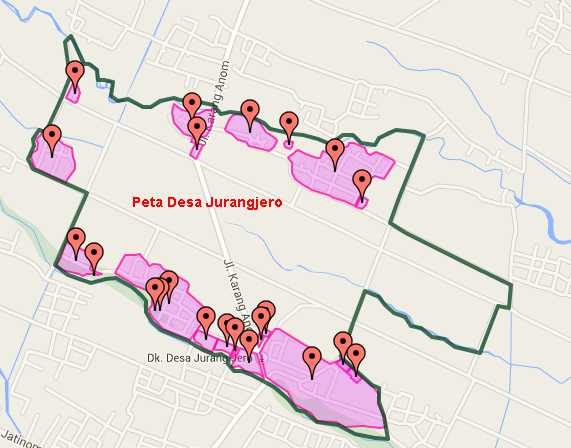 |
| Peta Desa – http://jurangjero.desa.id |
Sebagai salah seorang pengelola web desa Jurangjero, secara pribadi saya ingin dunia mengetahui letak-letak dusun atau dukuh dengan mudah agar lebih dikenal luas. Hal yang spontan terlintas adalah dengan menggunakan peta, tentu saja langsung teringat google maps. Tapi setelah dilihat detail peta google, masih banyak dusun yang belum dipajang, yang ada hanya sampai tingkat desa saja, itupun banyak venue yang saya pikir banyak yang meleset.
Peta 1: tampilan default peta Desa Jurangjero di google maps
Setelah googling sana sini, akhirnya pilihan tertuju ke ZeeMaps, aplikasi pembuat peta online, gratis lagi. Toolnya pun boleh dibilang user friendly untuk ukuran saya yang baru pertama kali mencoba aplikasi ini.
Pertama-tama baca basmalah, lalu masuk ke zeemaps.com saya sarankan login atau register menggunakan email (tidak perlu aktifasi) lalu pilih menu Create New Map pada front page web tersebut maka akan muncul dialog seperti ini.
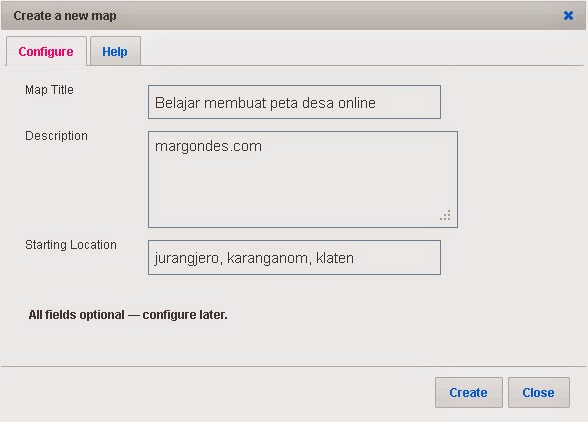 |
| Create new map |
Isi judul peta, deskripsi dan yang terpenting adalah lokasi awal, dalam hal ini saya isikan dengan alamat desa Jurangjero, kecamatan Karanganom, dan kabupaten Klaten, kemudian klik Create yang akan menunjukkan peta google dari desa Jurangjero tanpa batas wilayah alias polos. Nah, langkah selanjutnya adalah menambahkan batas wilayah desa dan wilayah pedusunan.
Untuk menambah batas wilayah desa, gunakan menu: Additions -> Highlight region -> Polygon
Karena hanya sebatas batas, isi polygon saya biarkan no fill, hanya garis polygon saja yang diberi warna.
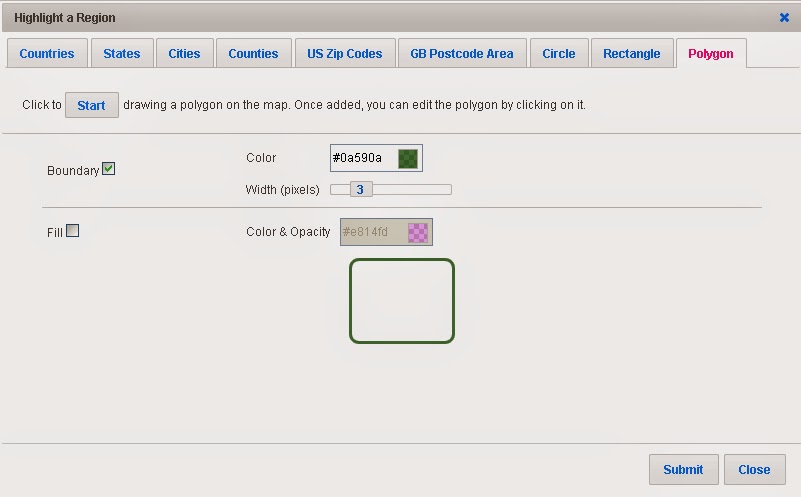 |
| Menambah batas wilayah desa |
Klik submit, lalu klik per klik sepanjang batas desa. Jika belum mengetahui batas desa secara detail, bisa menggunakan referensi google map yang dibuka langsung dari google.com/map seperti pada peta nomor 1 di atas sehingga menjadi:
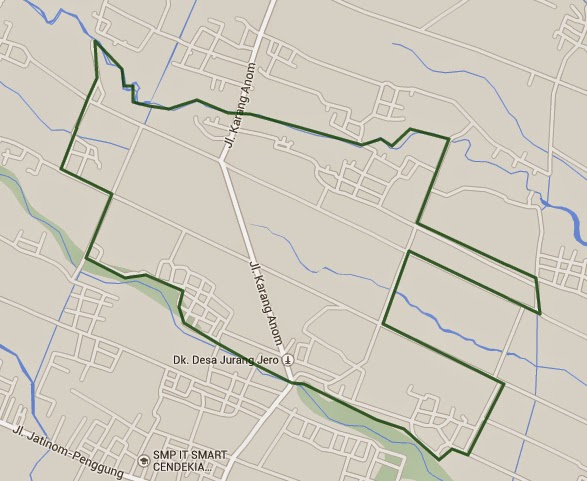 |
| Peta yang sudah memiliki batas wilayah desa |
Batas desa sudah dibuat, selanjutnya membuat batas wilayah pedusunan/ pedukuhan. Dalam contoh saya buat batas wilayah pedusunan Dukuh Bungkusan. Menu yang digunakan masih sama, yaitu Additions -> Highlight region -> Polygon. Kali ini saya memilih untuk memberi isian warna di tengah garis batas.
 |
| Menambah wilayah pedusunan |
Klik submit, lalu klik batas-batas dusun sampai terbentuk polygon daerah dusun seperti gambar di bawah ini
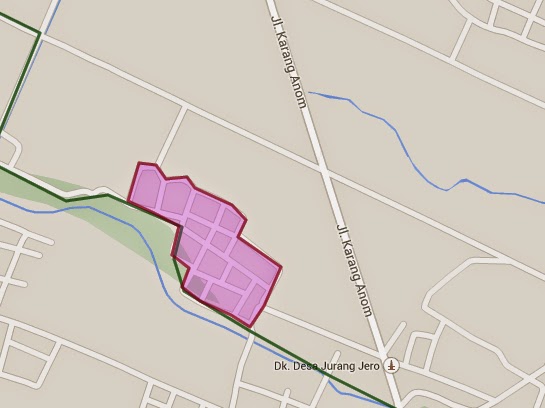 |
| Wilayah Dukuh Bungkusan |
Ulangi langkah ini untuk setiap pedusunan/ pedukuhan yang ada, apabila perlu buat untuk setiap gedung atau tempat penting semisal sekolah atau gedung desa.
Langkah terakhir adalah menyematkan penanda (marker) ke dalam area yang sudah diberi batas tadi dengan menggunakan menu Additions -> Add Marker, kali ini saya menggunakan pilihan simple marker.
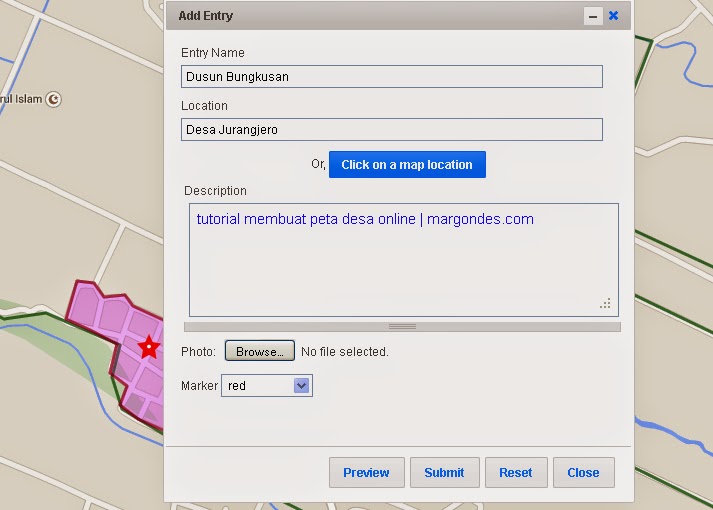 |
| Menambah marker |
Isi keterangan judul dan lokasi, tentukan lokasi marker dengan klik -> Click on Map Location, maka setelah submit akan muncul marker merah yang jika dilik keluar keterangan seperti ini:
 |
| Marker dengan keterangan |
Setelah semua daerah dusun diberi batas, jika ingin memasang di web atau sekedar membaginya maka tinggal klik menu print or share (untuk versi akun gratis hanya bisa share) Untuk hasilnya bisa anda lihat web Desa Jurangjero, seperti di bawah ini
Peta 2: Peta Desa Jurangjero online
 |
| posisi akhir tes konsumsi BBM honda beat |
 |
| posisi awal tes konsumsi BBM honda beat |
Konsumsi BBM Honda Beat FI tahun 2014 sebanyak 51,76 km/liter
 Sambel simbok
Sambel simbok
Bahagia itu sederhana, begitu motivator bilang. Tapi bahagia itu bagi saya adalah bisa menikmati sambel buatan simbok. Apalagi jika dinikmati bersama sepiring nasi lembek anget plus tahu atau tempe goreng, nikmat kuadrat! Sambel yang sudah bertahun-tahun menemani kehidupan meja makan yang sampai saya beranak dua pun belum bisa tergantikan oleh sambel buatan istri.
Benar, sambel buatan istri yang sering saya rindukan, selain dirinya, rasanya belum bisa menyamai sambel simbok. Pun ketika si doi mencoba membuat berdasar petunjuk resep simbok, rasanya pun tetap berbeda, ada sesuatu yang hilang di sana. Istri pun mengakui kebingungan itu. Jadilah setiap kali pulang ke desa, saya suka sekali niliki meja makan untuk sekedar melihat barangkali ada sambel simbok yang khas itu, apapun lauk pendampingnya. Bahagia itu sederhana, bahkan di sejumput sambel simbok. Selamat hari ibu mbok, sambelmu ncen joss.